Kuidas kustutada kõik meilid korraga iPhone’i ja iPadi rakenduses Mail
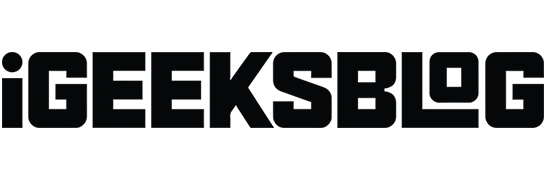
Rakendus Mail on teie iPhone’i või iPadi üks väärtuslikumaid rakendusi. See võimaldab teil lugeda ja hallata kõiki oma e-kirju ühes kohas. Rakendus ei luba aga kasutajatel kõiki e-kirju ühe klõpsuga kustutada. See artikkel näitab, kuidas kustutada kõik meilid korraga iPhone’i või iPadi rakendusest Mail.
Kuidas iPhone’is ja iPadis kõiki e-kirju korraga kustutada
- Käivitage oma iPhone’is rakendus Mail.
- Sisestage oma sisendkaust → klõpsake nuppu Redigeeri.
- Kui soovite kõik oma meilid kustutada, klõpsake “Vali kõik”. Teise võimalusena võite lihtsalt valida e-kirjad, mida soovite kustutada.
- Klõpsake paremas alanurgas nuppu “Kustuta” → valige oma valiku kinnitamiseks “Kustuta kõik”.
Kui näete paremas alanurgas teksti “Kustuta” asemel “Arhiiv”, järgige postkasti vaikeseadete muutmiseks allolevaid juhiseid.
Määrake oma postkasti vaikevalikuks “Kustuta”.
- Käivitage oma iPhone’is rakendus Seaded.
- Kerige alla ja klõpsake Mail → valige Kontod.
- Nüüd valige oma meiliteenuse pakkuja. Siin valin Gmaili.
- Klõpsake “Konto” → valige “Veel”.
- Valige jaotises “Teisalda hüljatud kirjad asukohta” “Kaugpostkast”.
See on kõik! Nüüd näete oma postkastis “Arhiivi” asemel “Kustuta” ja saate sõnumeid mugavalt kustutada.
Märge. Kui teil on mitu Gmaili kontot, ärge unustage valida konkreetset e-posti ID-d, millelt soovite meilid kustutada.
3 alternatiivset viisi e-kirjade kustutamiseks iPhone’i või iPadi rakendusest Mail
Meilide kustutamiseks iPhone’i või iPadi rakenduses Mail on veel mitu võimalust. Siin on nimekiri.
Kustutamiseks teisalda
- Avage rakendus Mail → toksake Redigeeri.
- Valige meilid, mida soovite kustutada. Kui soovite kõik oma meilid kustutada, võite klõpsata ka “Vali kõik”.
- Puudutage allosas nuppu “Teisalda”.
- Kõigi valitud meilide korraga prügikasti teisaldamiseks klõpsake nuppu “Prügikast”.
Nipsake, et kustutada meilid iPhone’is ja iPadis
Seda meetodit saab kasutada ainult siis, kui soovite korraga kustutada ühe kindla meili.
- Kirje kustutamiseks pühkige konkreetsel meilil vasakule.
- Kui aga soovite selle meili üle suuremat kontrolli, pühkige pooleldi vasakule ja tehke valikud, näiteks Rohkem, märgista või kustuta.
Vajutage ja hoidke all, et kustutada kirjad rakenduses Mail
See meetod võib muutuda väga tüütuks, kui soovite kustutada mitu e-kirja. Seega soovitasin kasutada muid ülalmainitud meetodeid.
KKK
Kõik kustutatud meilid kantakse üle kausta Bin. Vahepeal suunatakse arhiveeritud e-kiri edasi kausta Arhiiv, kuhu pääseb edaspidi igal ajal juurde.
Minge kausta Prügikast ja valige meilid, mille soovite jäädavalt kustutada. Seejärel klõpsake nuppu Redigeeri → Vali kõik → Kustuta. Need sammud kustutavad jäädavalt kõik teie iPhone’is olevad meilid.
Kustutatud meilid jäävad prügikasti 30 päevaks. Kui meilid on prügikastist kustutatud või aegunud, ei saa neid taastada.
Lõpetamine…
Kõigi meilide korraga kustutamine rakenduses Mail on lihtne protsess, mille saab lõpule viia vaid mõne sammuga, nagu eespool mainitud. Loodan, et see artikkel on aidanud teil parandada oma meilihaldust ja vabastada oma seadmes ruumi.
Kui teil on lisaküsimusi, andke mulle kommentaarides teada! Aitaksin hea meelega.



Lisa kommentaar